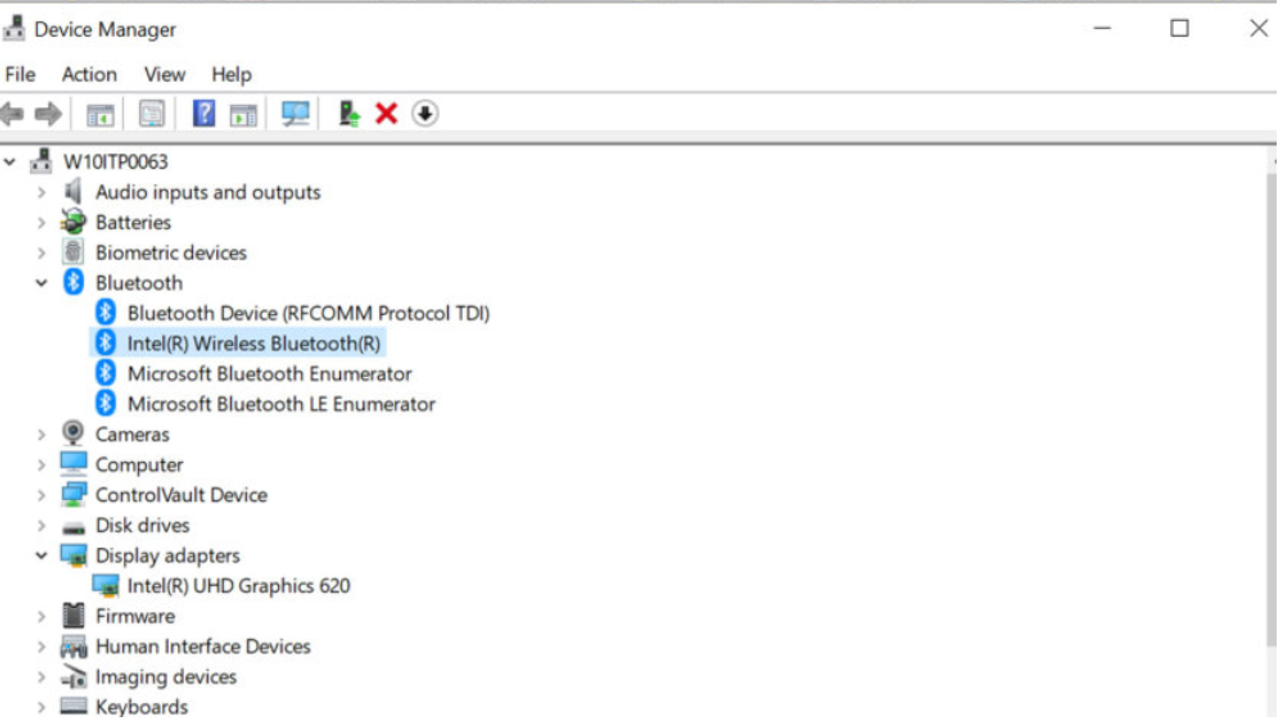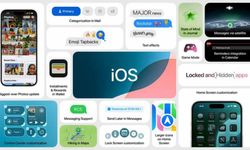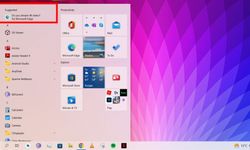Bilgisayarınız, ana karttan fareye, klavyeden hoparlörlere ve çok daha fazlasına kadar bağımsız bileşenlerden oluşan bir koleksiyondur. Microsoft, Windows işletim sistemini çalıştıran bilgisayarlarda, "Aygıt Yöneticisi" adlı bir araç kullanarak tüm bu aygıtları ve özellikleri görebilirsiniz.
İlk olarak Windows 95'te tanıtılan Aygıt Yöneticisi, ünlü Windows Denetim Masasının bir parçasıdır. Aygıt Yöneticisi başlatıldığında, bilgisayarınızın tüm bileşenlerini listeler. Bunları birer birer etkinleştirebilir veya devre dışı bırakabilirsiniz. Aygıt sürücülerini değiştirebilir veya yükleyebilir hatta Windows'u düzgün çalışmayan aygıtları göz ardı etmesi için yönlendirebilirsiniz. Kısacası, her bileşeni yapılandırmanıza izin veren merkezi bir bağlantı göbeğidir.Aygıt Yöneticisi nasıl görüntülenir?
Aygıt Yöneticisi uygulamasını başlatmak, çalıştırmak ve iletişim kutusunu açmak için Windows + R tuşlarına basın. Sonra devmgmt.msc yazın ve enter tuşuna basın. Alternatif olarak, görev çubuğundaki "Windows Başlat" düğmesine sağ tıklayın ve ardından "Aygıt Yöneticisi" üzerine tıklayın. Yüklü donanımların bir listesini göreceksiniz. Uygun bir şekilde bileşenler, Disk Sürücüleri, Görüntüleme Aygıtları, Piller ve diğer açıklayıcı başlıklar gibi kategorilere göre sıralanacaktır. Keskin okuyucular, bazı aygıt sürücülerinin listelenmediğini fark edecekler. Çünkü varsayılan olarak gizlidirler. Bunları göstermek için "Görünüm Menüsünden Gizli Aygıtları Göster" seçeneğine tıkladığınızda, düşük seviyeli sistem sürücüleri veya üçüncü taraf sürücüler gibi daha fazla sürücünün Aygıt Yöneticisinde göründüğünü fark edeceksiniz.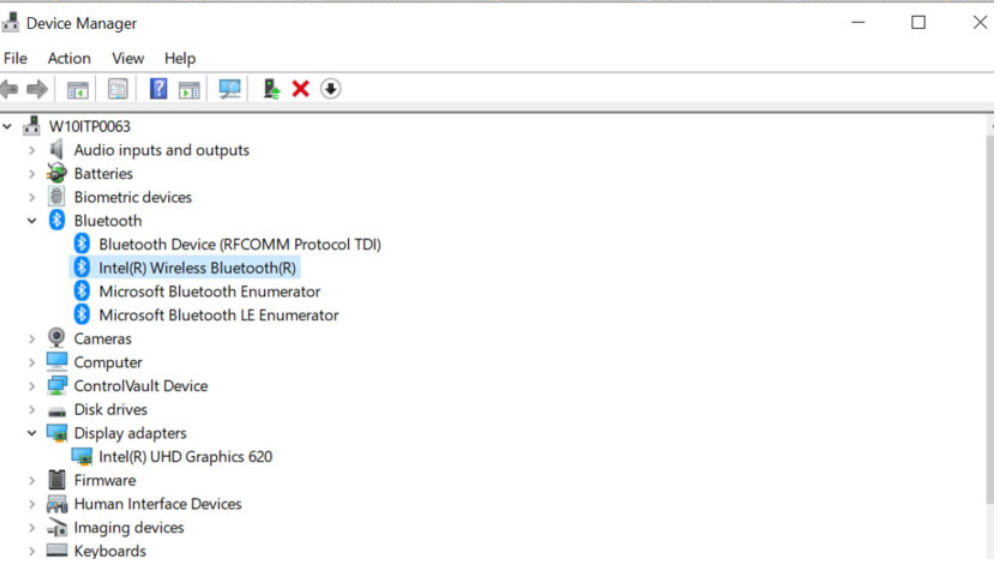 Çeşitli cihazlara tıklayarak başlayabilirsiniz. Olağandışı simgeler görürseniz, bunlar karşılaşabileceğiniz herhangi bir sayıda soruna ilişkin ipuçlarıdır. Aşağıyı gösteren gri bir ok görürseniz, bu, bir aygıtın muhtemelen kullanıcı tarafından devre dışı bırakıldığı anlamına gelir. Ayrıca, aygıtın fiziksel olarak kurulduğu ancak çalışan bir sürücünün olmadığı anlamına da gelebilir. Ünlem işaretli sarı bir üçgen gördüğünüz zaman anlayın ki bu aygıt düzgün çalışmıyor. Bir soru işareti simgesi görürseniz eğer aygıtın tam veya yeni sürücüye sahip olmadığı anlamına gelir. Bunun yerine uyumlu bir sürücü kurmanız gerekir. Bazı durumlarda, bilgisayar bileşenlerinin arızalı olduğunu fark edebilirsiniz. Aygıt Yöneticisi size yardımcı olacaktır.
Çeşitli cihazlara tıklayarak başlayabilirsiniz. Olağandışı simgeler görürseniz, bunlar karşılaşabileceğiniz herhangi bir sayıda soruna ilişkin ipuçlarıdır. Aşağıyı gösteren gri bir ok görürseniz, bu, bir aygıtın muhtemelen kullanıcı tarafından devre dışı bırakıldığı anlamına gelir. Ayrıca, aygıtın fiziksel olarak kurulduğu ancak çalışan bir sürücünün olmadığı anlamına da gelebilir. Ünlem işaretli sarı bir üçgen gördüğünüz zaman anlayın ki bu aygıt düzgün çalışmıyor. Bir soru işareti simgesi görürseniz eğer aygıtın tam veya yeni sürücüye sahip olmadığı anlamına gelir. Bunun yerine uyumlu bir sürücü kurmanız gerekir. Bazı durumlarda, bilgisayar bileşenlerinin arızalı olduğunu fark edebilirsiniz. Aygıt Yöneticisi size yardımcı olacaktır.
Aygıt Yöneticisinde çıkan sorunlar nasıl çözülür?
Bir sorunu düzeltmek için örneğin DVD sürücünüz çalışmıyor. Aygıt Yöneticisinde, DVD / CD-ROM Sürücülerini bulana kadar listeyi tarayın. Listeyi genişletmek için tıklarsınız ve DVD sürücünüzün gri renkte aşağı ok simgesi olduğunu görürsünüz. Fiziksel sürücünüzün doğru kurulduğunu biliyorsunuz ve bu yüzden sürücüyü kontrol ediyorsunuz. DVD sürücüsüne sağ tıklayın, özellikler seçeneğine ve ardından sürücü sekmesine tıklayın ve "Sürücüyü Güncelle’ye" basın. Windows size iki seçenek sunacak. Bunlardan biri Windows'un sürücüyü otomatik olarak bulmasına izin vermek, diğeri ise Windows'u doğru sürücüyü indirdiğiniz klasöre manuel olarak yönlendirmek. "Aygıt Yöneticisi" gösterişli bir özellik değildir. Bilgisayarınızın donanımını kontrol etmek için güçlü bir araçtır ve aygıtla uğraşmak, gelecekte sorunlu bileşenler ile nasıl başa çıkacağınızı öğrenmenize yardımcı olabilir.
Editör: Megabayt Haber